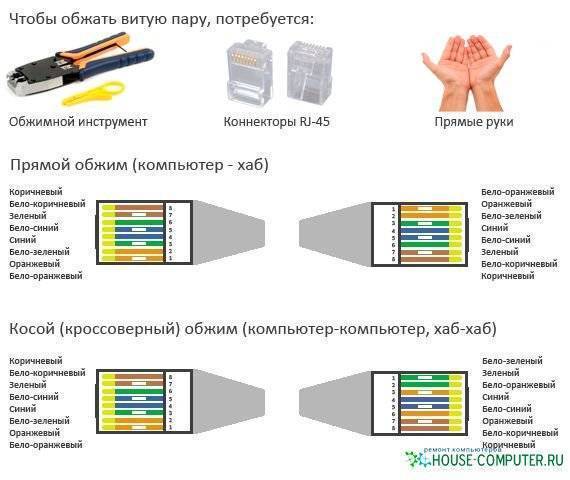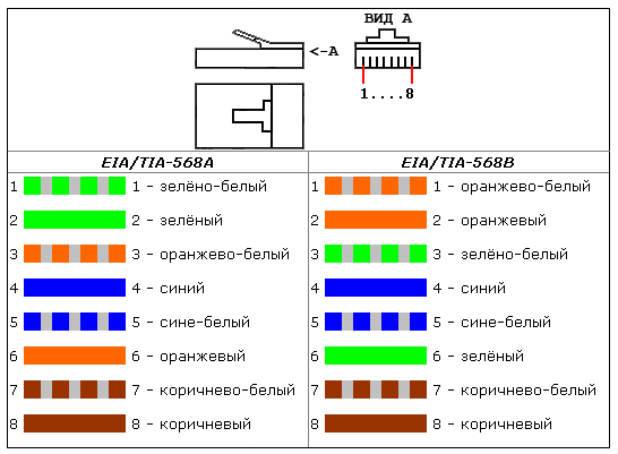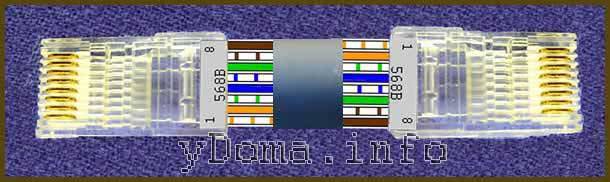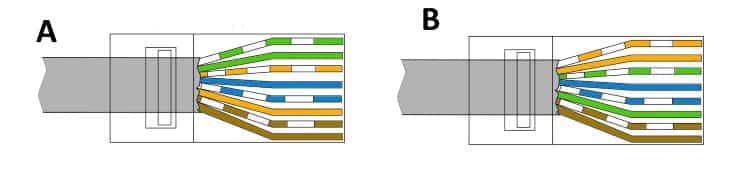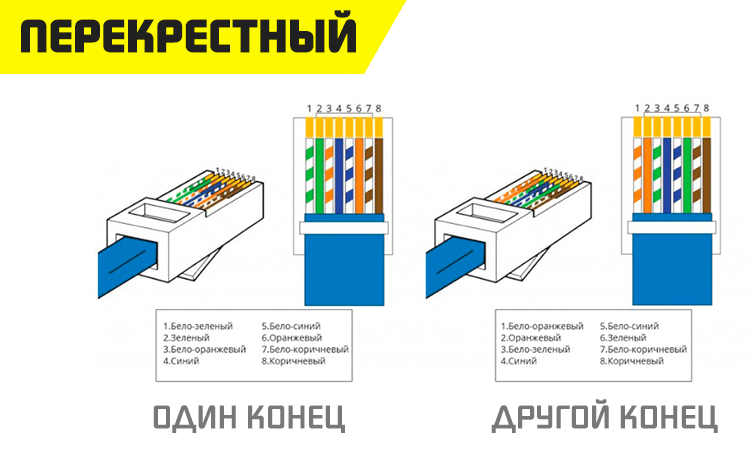Обжим кабеля с прямым подключением
Как подключить принтер к компьютеру на Windows 10 и Mac OS
Итак, рассмотрим подробнее, как правильно обжать интернет кабель.
Для начала нужно очистить провода от их внешней защиты.
Практически во всех проводах, в которых провода находятся в виде витой пары. Также существует специальная нитка, при помощи которой можно с легкостью избавиться от первого слоя.

Изображение витой пары
Далее нужно раскрутить и выпрямить мелкие проводки.
Отмерить необходимую длину для обрезки (приложите переходник), учитывая то, что малая часть внешней защиты должна зайти в коннектор на несколько миллиметров.

Отрезаем лишнее, измерив нужную длину
Внутри коннектора находятся разделения, для каждого дротика отдельный.
В них следует аккуратно расположить проводки.
Вставить нужно так, чтобы внешняя оболочка тоже зашла под зажим переходника.

Как верно зафиксировать провод
При помощи отвертки нужно зафиксировать коннектор там, где он соприкасается с заизолированной частью провода.
Очень важно следить за проводками, они должны находиться каждый на своем месте. Следующий шаг – требуется зафиксировать их в контактах переходника. Следующий шаг – требуется зафиксировать их в контактах переходника
Следующий шаг – требуется зафиксировать их в контактах переходника.
Для этого действия вам и потребуется кримпер.
С его применением, работа будет выполнена один раз и качественно.
Также обжать кабель можно без обжимных, помогая себе отверткой.
1Вставить нужно так, чтобы внешняя оболочка тоже зашла под зажим переходника.
2Удобно расположите его на столе, либо другом удобном месте, которое обеспечит надежное соприкасание предмета с гладкой поверхностью.
При этом зажим должен находиться в свободном положении, чтоб не раздавить его при обработке.
3Сила давления должна быть такой, при которой каждый проводок правильно сядет на свое место и прорежет изоляцию.
4Используйте отвертку с плоскими сторонами и аккуратно прижмите коннектор до того момента, пока не будет видно каких-либо зазоров или выступов.

Важно правильно расположить проводки в переходник
По окончанию обработки требуется проверить работоспособность изделия, используя специальное устройство.
Тестер нужно перед проверкой настроить следующим образом: поставить коммутатор на диагностирование сопротивления или выставить подачу звукового сигнала при изменении силы сопротивления.
Нужно провести тест для каждого провода в отдельности.
Если где-то возникли трудности, и нет реакции индикатора, нужно поджать неработающий провод и провести проверку еще раз.
Дальше нужно надеть защиту на место между шнуром и крипмером.
Конечно, можно сэкономить и не покупать такой наконечник.
Но сбережения будет минимальными, а если провод повредится, нужно будет выполнять проделанную работу заново, или даже покупать другие составляющие, если что-то придет в непригодность.

Защищает провод от перегибания
На этом работа сделана.
Важно то, что чем лучше будет изготовлен переходник и обжат шнур, тем качественней будет интернет соединение с вашим ПК. Если подача интернета происходит с перебоями, следует проверить соединитель еще раз
Ведь, в таком случае, со временем, он вообще может выйти из строя.
Если подача интернета происходит с перебоями, следует проверить соединитель еще раз. Ведь, в таком случае, со временем, он вообще может выйти из строя.
Маркировка
Все перечисленные виды кабелей могут быть одно- или многожильными. Второй вариант хорош тогда, когда линию приходится сильно изгибать на поворотах, зато одножильные прекрасно передают сигнал и очень прочные.
Совет! Обжимать многожильный кабель намного сложнее.
Другой важной характеристикой при выборе сетевого кабеля будет его пропускная способность. Делится этот параметр на категории, которые отмечаются прямо на внешней изоляции кабеля
Всего категорий 7 (фактически, 8) – чем больше значение, тем выше пропускная способность. Для домашней сети используют кабели Cat 5 и Cat 5e. В первом случае кабель может пропускать 100 Мб/с, а во втором до 1 Гб/с. Если ваш роутер имеет показатель в 100 Мб/с, то покупать скоростной кабель не имеет никакого смысла, так как маршрутизатор будет ограничивать его возможности.
Строение коннектора
На рисунке ниже цифрами обозначены все части коннектора:
- Прозрачный пластиковый корпус, позволяющий визуально контролировать процесс соединения его с проводами.
- Защелка-фиксатор – прижимает внешнюю изоляцию в основании и дает основную механическую прочность соединению.
- Вход для кабеля.
- Обжимная крепежная планка, которая также удерживает кабель.
- Внутренние каналы под жилы.
- Контакты – исполняются из бронзы или латуни.
- Ножевые выступы – при обжимании они придавливают жилы и плотно с ними контактируют.
Обжим коннектора RJ-45
Заходящий в квартиру или дом интернет-кабель, который чаще всего называют витой парой, часто заканчивается небольшим пластиковым разъемом. Вот это пластиковое устройство и есть коннектор, причем обычно RJ45. На профессиональном жаргоне их еще называют «Джек».

Так выглядит коннектор RJ-45
Корпус его прозрачный, благодаря чему видны провода разного цвета. Такие же устройства используются на соединительных проводах, которыми соединяются компьютеры между собой или с модемом. Отличаться может только порядок расположения (или как говорят компьютерщики, распиновки) проводов. Этот же коннектор вставляется в компьютерную розетку. Если вы поймете, как распределяются проводя в коннекторе, с подключением интернет-розетки проблем не будет.
Схема подключения интернет кабеля по цветам
Есть две схемы подключения: T568А и T568В. Первый вариант — «А» в нашей стране практически не используется, а повсеместно провода располагают по схеме «B». Ее и необходимо запомнить, так как именно она требуется в большинстве случаев.

Схемы подключения интернет кабеля по цветам (используйте вариант B)
Чтобы окончательно прояснить все вопросы, поговорим еще о количестве проводов в витой паре. Этот интернет-кабель бывает 2-х парным и 4-х парным. Для передачи данных со скоростью до 1 Гб/с используют 2-х парные кабели, от 1 до 10 Гб/с — 4-х парные. В квартиры и частные дома сегодня, в основном, заводят потоки до 100 Мб/с. Но с нынешними темпами развития интернет-технологии вполне возможно, что уже через пару лет скорости будут исчисляться Мегабитами. Именно по этой причине лучше сразу расшить сеть из восьми, а не из 4-х проводников. Тогда при изменении скорости вам не придется ничего переделывать. Просто аппаратура будет использовать большее число проводников. Разница в цене кабеля небольшая, а розетки и коннекторы для интернета все-равно используют восьми-контактные.
Если сеть уже разведена двухпарным, используйте те же коннекторы, только после первых трех проводников, уложенных по схеме B, пропускаете два контакта и зеленый проводник укладываете на место шестого (смотрите фото).

Схема подключения 4-х проводного интернет кабеля по цветам
Обжим витой пары в коннекторе
Для обжима проводов в коннекторе есть специальные клещи. Они стоят порядка 6-10$ в зависимости от производителя. Работать ими удобнее, хотя можно обойтись обычной отверткой и кусачками.

Клещи для обжима коннекторов (один из вариантов)
Сначала с витой пары снимается изоляция. Ее снимают на расстоянии 7-8 см от конца кабеля. Под ней есть четыре пары проводников разных цветов, скрученых по двое. Иногда имеется также тонкий экранирующий провод, его просто отгибаем в сторону — он нам не нужен. Пары раскручиваем, провода выравниваем, разводя в разные стороны. Затем складываем по схеме «В».
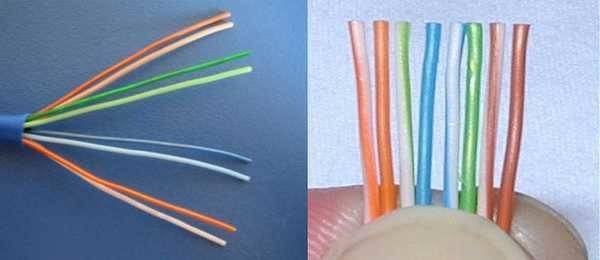
Порядок заделки разъема RJ-45 в коннекторе
Провода в нужном порядке зажимаем между большим и указательным пальцем, Проводки выкладываем ровно, плотно друг к другу. Выровняв все, берем кусачки и отрезаем лишнюю длину выложенных по порядку проводов: остаться должно 10-12 мм. Если приложить коннектор как на фото, изоляция витой пары должна начинаться выше защелки.

Отрезаем так, чтобы остались проводки 10-12 мм
Витую пару с отрезанными проводами заводим в коннектор
Обратите внимание, что взять его нужно защелкой (выступ на крышке) вниз

Заводим провода в коннектор
Каждый проводник должен попасть в специальную дорожку. Вставляют провода до упора — они должны дойти до края коннектора. Придерживая кабель у края разъема, его вставляют в клещи. Ручки клещей сводят плавно сводят вместе. Если корпус стал нормально, особых усилий не требуется. Если чувствуете, что «не идет» перепроверьте, правильно ли стоит RJ45 в гнезде. Если все нормально, попробуйте еще раз.
При надавливании имеющиеся в клещах выступы подвинут проводники к микроножам, которые прорежут защитную оболочку и обеспечат контакт.
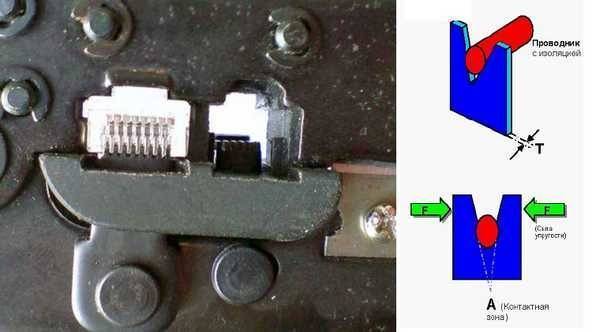
Как работают клещи для обжима коннекторов
Подобное соединение надежное и проблемы с ним возникают редко. А если что и случается, перезаделать кабель легко: отрезаете и повторяете процесс с другим «джеком».
Видео-урок: обжим коннектора RJ-45 клещами и отверткой
Процедура несложна, ее легко повторить. Возможно, вам будет легче все проделать, после видео. В нем показано как работать клещами, а также как обойтись без них, а проделать все при помощи обычной прямой отвертки.
Выбираем кабель
Компьютерные сети
Для построения локальных компьютерных сетей,
подключения услуг доступа в сеть Интернет используется кабель типа «витая
пара». Как следует из названия, кабель состоит из нескольких витых пар.
Проводник в паре может быть изготовлен из монолитной медной проволоки (Сu)
толщиной 0,4–0,6 мм либо может состоять из большого количества скрученных
медных проволок малого диаметра (для гибких кабелей). Самым лучшим считается
кабель, центральная жила которого выполнена из меди. Но сейчас на рынке
представлен бюджетный кабель с проводником из омедненного алюминия (CCA)
Как правило, толщина проводника обозначается
по американскому стандарту в AWG (American Wire Gauge System – американская система оценки
кабелей). Каждому значению AWG соответствует диаметр провода, выраженный в мм,
и сечение, выраженное в кв. мм. Калибр провода в стандарте AWG отражает его
средний диаметр. Отличительной чертой стандарта AWG является то, что чем толще
провод, тем меньше его калибр по стандарту AWG. Это имеет свое объяснение:
значение AWG характеризует количество этапов обработки проволоки, когда она при
изготовлении последовательно протягивается через калибровочные отверстия все
меньшего и меньшего диаметра. Например, кабель 24 AWG тоньше, чем кабель,
маркированный 22 AWG (табл.).
Стандартная длина кабеля в бухте составляет 305 м. Такая неокругленная
величина появилась в результате
того, что стандарты устанавливались в США, где
длину принято считать в футах. Если мы переведем 305 м в американскую меру
измерения, то получим круглое значение 1 000 футов.
В зависимости от наличия защиты – электрически
заземленной медной оплетки или алюминиевой фольги
вокруг скрученных пар – определяют
разновидности кабелей:
• неэкранированная витая пара (UTP —
Unshielded twisted pair) – без защитного экрана;
• фольгированная витая пара (FTP — Foiled
twisted pair) – присутствует один общий внешний экран в виде фольги.
В отличие от кабеля UTP (незащищенная витая
пара), кабель FTP не чувствителен к низкочастотным, электромагнитным и
высокочастотным радиопомехам. Несмотря на то что традиционно используется UTP,
интерес к FTP постоянно возрастает. Это объясняется тем, что в сетях, где будет
активно использоваться технология 10-Gigabit Ethernet, экранированные кабели
(FTP) позволят исключить не только такие проблемы, как межкабельные наводки, но
и фоновые шумы от источников, работающих в том же частотном диапазоне, что и 10
Гбит/с системы.
Кабель для внутреннего применения имеет
внешнюю оболочку, выполненную из ПВХ. Для наружного применения – из
полиэтилена, как правило, черного цвета, устойчивого к воздействию УФ-лучей.
Кабель может также иметь металлический трос
(наиболее характерно для наружного кабеля). Кабель
с тросом обычно используется при прокладке
воздушно-кабельных трасс.
Существует несколько категорий кабеля «витая
пара», которые нумеруются от Cat. 1 до Cat. 7 и определяют
назначение кабеля и его скоростные возможности
передачи данных. Наиболее часто встречаются кабели двух категорий – 3 и 5e.
Cat.3 – это в основном 2-парный кабель. Он
используется при построении телефонных и локальных сетей, поддерживает скорость
передачи данных до 10 Мбит/с на расстоянии не дальше 100 м. Полоса пропускания
составляет 16 МГц.
Cat.5e, в отличие от категории 3, чаще всего
4-парный кабель. Он является самым распространенным и используется для
построения локальных компьютерных сетей. Скорость передачи данных по такому
кабелю составляет и до 1 000 Мбит/с. Полоса пропускания – 125 МГц *.
Иногда встречается 2-парный кабель категории
5e. Он передает данные с меньшей скоростью – до 100 Мбит/с, но у него есть и
свои преимущества: его себестоимость ниже, а толщина меньше (последнее
облегчает прокладку в сильно загруженных стояках жилых домов). Такой кабель используется
интернет-провайдерами и операторами домашних локальных сетей. до 100 Мбит/с при
использовании 2 пар.
Телефония
К проводам, используемым в телефонии (исключая
магистральные телефонные кабели), в отличие от кабелей передачи данных, не
предъявляется таких жестких требований. Для подключения абонента к телефонным
сетям общего пользования зачастую используется однопарный кабель вообще без
всякой скрутки (так называемая «лапша»), хотя в современных условиях
подключение часто производится более современными типами кабелей, включая витую
пару категории 3. В квартире для подключения телефонного аппарата к розетке
используется многожильный гибкий телефонный кабель с 2 или 4 проводниками.
Используем кримпер для обжимки RJ 45 коннектора
Теперь, можно переходить к самой обжимки RJ 45 коннектора. Для этого приготовьте все необходимые части, включая кримпер (инструмент для обжимки). Хоть, как уже и говорилось, можно было бы обойтись и обычной плоской отверткой, стоит признать, что при частом использовании кримпер позволяет существенно экономить время. Но, перейдем к самой инструкции.
1. Отрежьте необходимую длину витой пары. Помните, про запас.
2. Если вы решили использовать изолирующие колпачки, то их необходимо одеть на этом шаге (потом вы их вставить не сможете).
3. Очистите концы интернет кабеля от внешней изоляции на всю длину коннекторов RJ 45, чтобы жилы доходили до упора. Учтите, что сами жилы не нужно очищать от изоляции.
4. Расположите коннектор защелкой вниз. В соответствии со схемой, вставьте жилы в разъем RJ 45 так, чтобы каждая уходила под свой “железный молоточек” (паз)
При этом важно, чтобы часть внешней изоляции кабеля так же входила в коннектор. Это необходимо сделать для того, чтобы коннектор не болтался на жилах (такое соединение очень легко повредить, а внешняя изоляция достаточно толстая)
5. Теперь, необходимо вставить RJ 45 в кримпер и сжать его рукоятки. Это позволит “железным молоточкам” прорезать часть изоляции жил (для контакта), а пластмассовой планке зафиксировать кабель.
6. Повторите то же самое с другим разъемом и наденьте колпачки, если вы их использовали.
7. Интернет-кабель готов.
Важно отметить, что в процессе обжимки и после ничего не должно болтаться. В противном случае, есть шанс, что все придется делать заново
Разделка кабеля витая пара для обжатия
Разделка сетевого кабеля витая пара для обжатия первый и самый ответственный шаг при обжатии. От аккуратности и правильности его выполнения зависит надежность соединения проводников кабеля витых пар с вилкой RJ45, и как конечный результат, стабильность доступа к сети Интернет.
Главное при разделке не допустить надсечки проводников витых пар и исключить их перехлест в месте зажима фиксатором в вилке RJ-45. В клещах для обжима вилок RJ-11, RJ-45, как правило, есть специальные ножи для обрезания кабеля витая пара по длине и подрезки его внешней оболочки. Но я этими функциями клещей никогда не пользуюсь, так как неоднократно приходилось сталкиваться с последствиями такой обрезки.
Дело в том, что кабель витая пара далек от идеальной окружности, так как все пары перевиты вокруг друг друга, при обрезке в клещах медные жилы проводников зачастую надсекаются и достаточно нескольких перегибов, чтобы они отломались. Гарантию надежности может дать только ручная подготовка конца кабеля для обжатия.

Разделка сетевого кабеля начинается со снятия внешней оболочки. Для этого одна губка бокорезов заводится внутрь кабеля. Нужно следить, чтобы на режущую кромку не попали проводники. В большинстве кабелей внутри проходит капроновая разрезная нить. После вскрытия пару сантиметров оболочки можно взяться за нее и отведя с натягом разрезать оболочку на 4-5 см. Далее оболочка загибается в сторону и срезается бокорезами. Многие рекомендуют снимать оболочку на 14 мм, но при такой длине практически невозможно хорошо развить и выровнять проводники витых пар.

Далее развиваются против часовой стрелки сами витые пары, обычно они свиты по часовой стрелке, если смотреть на торец кабеля. Развить их надо таким образом, чтобы на глубину оболочки до 5-8 мм пары были в одной плоскости. Это условие нужно соблюдать, чтобы исключить передавливание проводников фиксатором вилки при обжатии клещами. При этом надо сразу ориентировать пары по цветам, с учетом цветовой маркировки для обжатия.

Цветовая схема обжатия витой пары по варианту B, самый распространенный вариант.
Развиваются и выпрямляются проводники витых пар до тех пор, пока они не окажутся в одной плоскости в месте зажима фиксатором вилки RJ. Укорачиваются проводники витых пар до длины 14 мм, вставляются в вилку RJ-11, RJ-45. Обязательно нужно проверить, чтобы все проводники оказались под зубцами контактов и чередование их, соответствовало цветовой маркировке. Иногда в момент заправки проводов в вилку они меняются местами. Проводники при цветовой схеме В, расположены через один, белый с цветными полосками – цветной. Это позволяет одним взглядом быстро проверить правильность заправки проводов.
Какие схемы обжима могут применяться
Существует две основных схемы обжима интернет-кабеля. Их использование зависит от того, какие устройства связываются между собой.
Прямое подключение (Straight)
Наиболее часто используемый вариант в сетях LAN (Local Area Network) или DSL (Digital Subscriber Line). Позволяет провести коммутацию разных приборов и устройств в различном сочетании.
Например:
- РС – Router (компьютер – маршрутизатор);
- РС – Switch (компьютер – коммутатор);
- Router – Switch (маршрутизатор – коммутатор);
- Router – SMART TV (маршрутизатор – телевизор)
и другие подобные варианты.
Характерная особенность этого типа подключения – совершенно идентичное расположение проводов в контактах обоих коннекторов.
Принята следующая цветовая схема расположения проводников:
Расположение проводов при прямом типе подключения. Схема одинакова для обоих концов LAN-кабеля.
Стоит сделать одно важное замечание. По большому счету, на скоростях передачи данных до 100 мегабит в секунду задействуются лишь четыре проводника – 1, 2, 3 и 6
Остальные – не используются. Так что нередко для удешевления общей стоимости локальной сети применяют кабель всего с двумя витыми парами. Коннектор, конечно, остается таким же, но в него заводится всего четыре проводника.
Это – такое же Straight подключение, но только с двумя витыми парами. Для скоростей до 100 мегабит – вполне достаточно.
Знание этого нюанса иногда позволяет обойтись «малой кровью» при необходимости ремонта линии. Например, кабель вышел из строя, и его контрольный прозвон показал, что обрыв на паре «оранжевый – бело-оранжевый». Ничего страшного. Вполне можно поменять ее, например, на незадействованную пару «коричневый – бело-коричневый». Но, естественно, с обоих концов кабеля одинаково. И работоспособность линии будет восстановлена.
Перекрестное подключение (Cross-Over)
Такое соединение порой приходится применять для подключения однотипных устройств Например, компьютер с компьютером, роутер с роутером и т.п.
Разница заключается в следующем. На одном конце кабеля применяется та же схема цветовой «распиновки», что показана выше. А вот на противоположном вносятся изменения. В принципе, они заключаются только в том, что пары «оранжевый – бело-оранжевый» и «зеленый – бело-зеленый» меняются местами.
Расположение проводов на противоположных концах интернет-кабеля при перекрёстном подключении.
Остальные провода своих позиций не меняют.
Эта несколько усложненная схема, кстати, постепенно выходит из употребления. Дело в том, что все больше современных цифровых устройств оснащены интерфейсом Auto MDI-X. Смысл в том, что система сама автоматически определяет тип подключения и переходит на оптимальный режим коммутации. То есть остается обжимать интернет-кабели по прямой схеме, и не морочить себе голову. Но пока еще частенько – приходится…
Итак, с теорией, можно сказать, закончено. Можно переходить к рассмотрению практического руководства – как обжать интернет-кабель.
Как обжимать интернет-кабель самостоятельно
Многие не знают, как обжать кабель интернета без обжимных клещей. Сделать это дома почти всегда можно самостоятельно, без использования каких-либо специальных инструментов. Кроме профессиональных инструментов по типу обжимщика и кримпера, зафиксировать коннектор можно с помощью пассатижей, клещей, плоскогубцев и даже простой отвертки. Хоть они и не так эффективны, но для разового случая подойдут лучше, чем инструмент за 2500 рублей.*
С помощью пресс-клещей
Если никакого другого инструмента нет, то можно опрессовать пресс-клещами или простыми пассатижами. Последними совершать обжим не очень удобно, но вполне возможно. Порядок работы следующий:
- Взять шнур и отмерить длину, достаточную для обрезки, зачищения и некоторых других моментов;
- Снять слой изоляции аккуратными движениями рук или простого ножа или щипцов. Изоляцию самих жил трогать не нужно;
- Определить схему, по которой будет происходить подключение и укладка жилок в коннектор;
- Расположить проводки в коннектор в соответствии с выбранной схемой и обрезать лишние концы, чтобы слой без изоляции полностью был в корпусе коннектора;
- Перевернуть корпус так, чтобы разъем смотрел вниз и вставить зачищенные жилки по контакты до плотного упора;
- Контакты после этого должны «пробить» все жилки, поэтому с помощью обычной плоской отвертки можно направить их глубже на ножки;
- Аккуратно зажимать фиксатор коннектора с помощью пассатижей или пресс-клещей;
- Заняться обжимкой второй стороны кабеля, если это необходимо;
- Оценить качество работы и фиксацию, проверить кабель на работоспособность.
 Опрессовка витой пары
Опрессовка витой пары
С помощью отвертки
Если инструментов нет вообще, то, скорее всего, найдется хотя бы отвертка, которой также можно совершить процедуру. Порядок действий таков:
- Выпрямить кабель и зачистить часть внешней оболочки;
- Отмерять расстояние жил по вилке коннектора;
- Отрезать жилка так, чтобы они были одинаковой длины;
- Вставить кабель в торец наконечника так, чтобы все жилки зафиксировались по направляющим каналам до упора;
- Внешняя изоляция должна попасть под корпус коннектора;
- Далее обычной отверткой плоского типа контакты корпуса утапливаются к жилкам;
- Остается проверить установку на работоспособность.
 Фиксация наконечника с помощью отвертки
Фиксация наконечника с помощью отвертки
Самообжимающийся коннектор
В продаже есть и специальные коннекторы, которые обжимают сами себя и не требуют абсолютно никаких инструментов под рукой. Для их использования снимаю верхнюю изоляцию кабеля и обрезают проводки. После прокладки жилок в каналы корпус защелкивается и все проводки «топятся» в контакты. Все это возможно благодаря двум шарнирным половинкам.
 Самообжимной коннектор RJ45 Corning CAXISS
Самообжимной коннектор RJ45 Corning CAXISS
Схемы подключения кабелей с витыми парами
Последовательность укладки жил в коннектор зависит от назначения схемы и стандартов аппаратуры передачи данных. Существуют два основных стандарта аппаратуры, Т568А и Т568В. Форма пластикового разъема под них стандартизирована это RJ45, отличие при подключении в последовательности укладки жил, это выглядит, как показано на картинке:
Роутер с компьютером подключаются по схеме стандарта Т568В.
Кроме стандартов, при выборе схемы учитывается вид и функциональное назначение оборудования. Существует два варианта схем:
- прямая последовательность
укладки, когда подключается роутер или свич к компьютеру; - перекрестный вид
применяется в соединениях роутера с роутером или компьютера с компьютером.